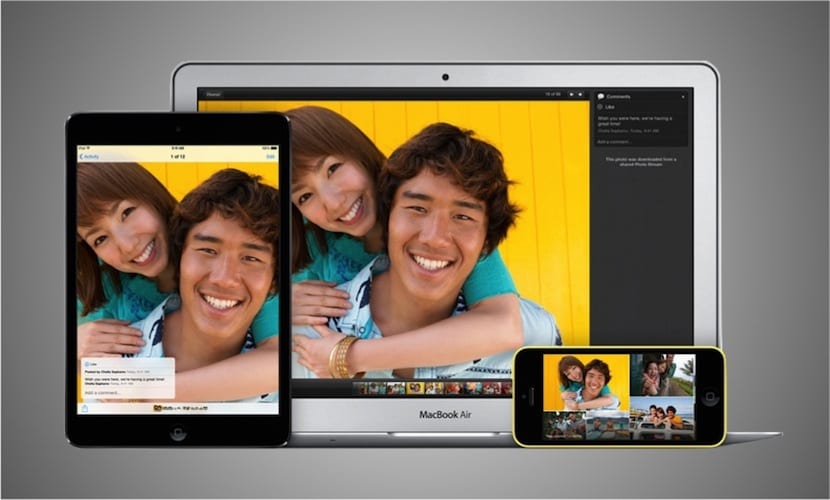
Nombreux sont les utilisateurs qui quotidiennement utiliser le service de streaming proposé par Apple pour les photos ils sortent avec leurs appareils mobiles. Comme vous le savez, au moment où un utilisateur prend une photo, s'il a activé le service de photos en continu sur iOS, il est automatiquement synchronisé avec le cloud.
De plus, si l'utilisateur possède un Mac et que l'application iPhoto a également cette fonction activée, ce qui suit apparaîtra automatiquement. photos en streaming sorti. Tout cela, tant que l'appareil qui prend la photo est sur Wi-Fi et a au moins 20% de batterie. Sinon, la synchronisation attendra que les conditions décrites se produisent.
Eh bien, l'article d'aujourd'hui sera dédié à tous les utilisateurs qui Ils voient un peu déroutant de devoir entrer dans iPhoto pour obtenir une certaine photo dans OS X. En tant que rédacteur, je prends beaucoup de captures d'écran sur mon iPhone et iPad qui vont directement à la diffusion de photos. Pour moi, c'est un moyen très rapide d'avoir les photos disponibles sur le Mac. Cependant, je trouve difficile d'ouvrir iPhoto et d'attendre les photos en streaming dont j'ai besoin pour entrer.
Ensuite, nous expliquerons comment accéder à des photos en streaming sans iPhoto. Les étapes à suivre sont les suivantes:
- A mangé que nous n'avons rien pour vérifier que Nous avons activé l'option Photos dans le panneau Préférences iCloud, qui se trouve dans les Préférences Système.
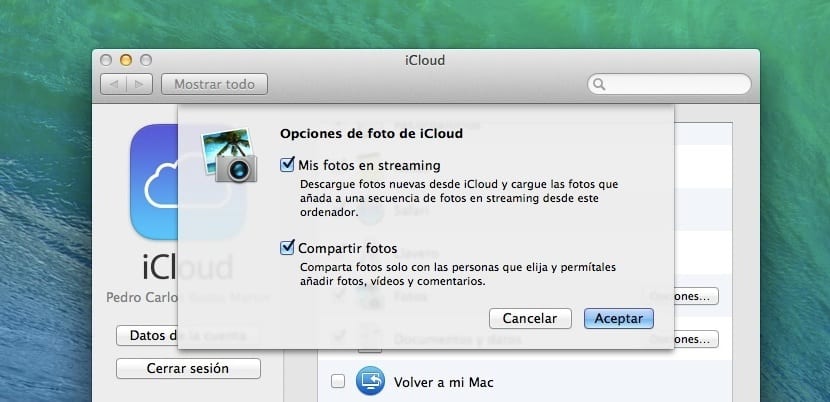
- Dès que cette option est activée, les photos en streaming seront déjà téléchargées automatiquement sur l'ordinateur.
- Maintenant, ce que nous voulons, c'est savoir quel est le chemin du dossier dans lequel ces photos sont enregistrées. Le chemin de ce dossier est Notre dossier utilisateur / Library / Application Support / iLifeAssetManagement / Assests / sub
Il existe un autre moyen d'accéder automatiquement à ce masque et c'est via iPhoto, pour lequel il faut activer l'utilisation d'iCloud puis aller à la section de Partagé> iCloud et sélectionnez l'une des photos en streaming. Maintenant, nous allons dans le menu Fichier> Afficher dans le Finder> Fichier d'origine, après quoi le dossier en question est ouvert.
- Le fichier affiché se trouve dans un dossier dont le nom est composé de lettres et de chiffres. Un dossier de nombreux qui se trouvent dans le sous-dossier, qui est celui qui nous intéresse.
- Pour terminer le processus, comme dans le sous-dossier, nous avons d'innombrables dossiers et nous ne savons pas dans quelle photo nous voulons se trouver, nous devons utiliser un dossier intelligent pour trier les forums existants. Pour ce faire, nous allons aller dans le menu Fichier dans le Finder et nous créons un Smart Mask, après quoi une fenêtre Finder s'ouvre.

- Pour finir nous devons attribuer les critères de recherche, qui dans ce cas seront, recherchez uniquement dans le sous-marin, ajoutez un nouveau critère et sélectionnez Classe et Images et enregistrez.
Il se peut que lorsque nous allons dans le dossier que nous avons créé, nous ne voyons pas toutes les photos en streaming que nous savons que nous avons. Dans ce cas, il faut aller dans les Préférences Système, entrer l'élément Spotlight et cliquer sur l'onglet Confidentialité. Ensuite, nous allons dans le sous-dossier, faites-le glisser et déposez-le dans la fenêtre. Pour finir, nous sélectionnons le sous-dossier et le supprimons, donc Spotlight l'indexe à nouveau et les photos apparaîtront.
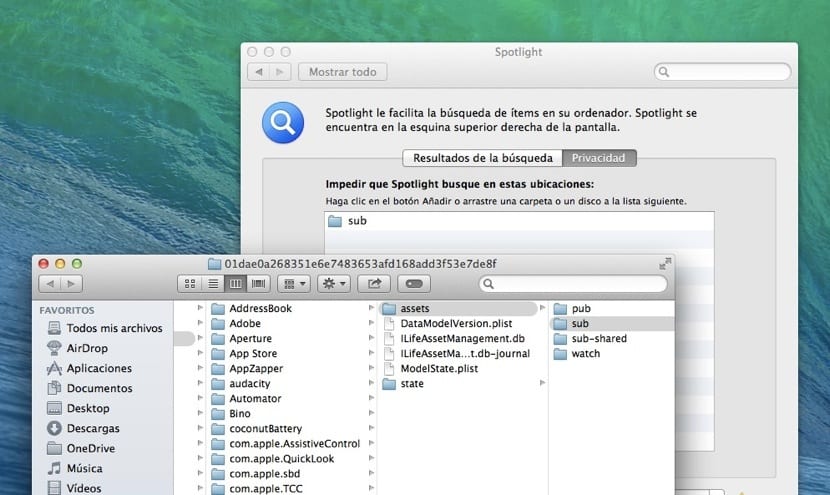
Comme vous pouvez le voir, c'est un moyen très simple d'avoir des photos en streaming accessibles sans avoir à ouvrir iPhoto pour effectuer le processus. Maintenant, peignez les mains pour travailler et créez votre masque intelligent de photos en continu et oubliez de devoir attendre plus longtemps qu'un programme vous les montre.
Très bien, mais très bien, je vais l'essayer.